¿Tienes alguna pregunta?
REALIZAR CARATULAS Y ACTUALIZAR INFO EN ODOO
EDITAR CARATULA
Lo que haremos será buscar en su carpeta correspondiente.
Si es de Orfesa: marketing\ETIQUETAS\ETIQUETAS Y CAJAS [2018] -> Aquí buscar en la carpeta con la referencia. si no está creada se hace una de nuevo siguiendo la estructura del resto.
Si es de Cliente: marketing\ETIQUETAS\ETIQUETAS [CLIENTES]
A partir de aqui, explico con una de orfesa.

Hemos escogido este articulo. abrimos el archivo indesign.
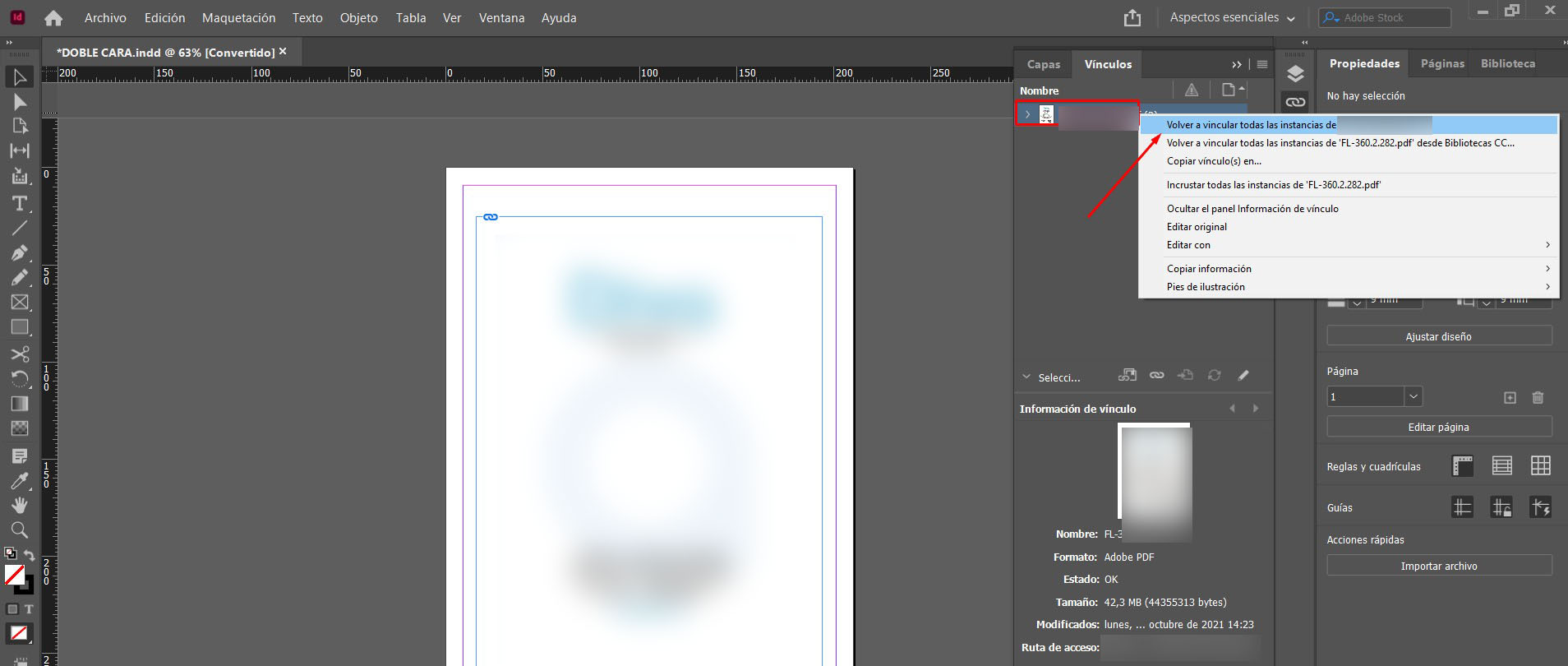
El archivo abierto, el pdf no coincidia en la pestaña vinculo con el articulo que queria imprimir. Para poner su correspondiente archivo debemos seguir los pasos de la imagen haciendo click derecho en donde el recuadro rojo.
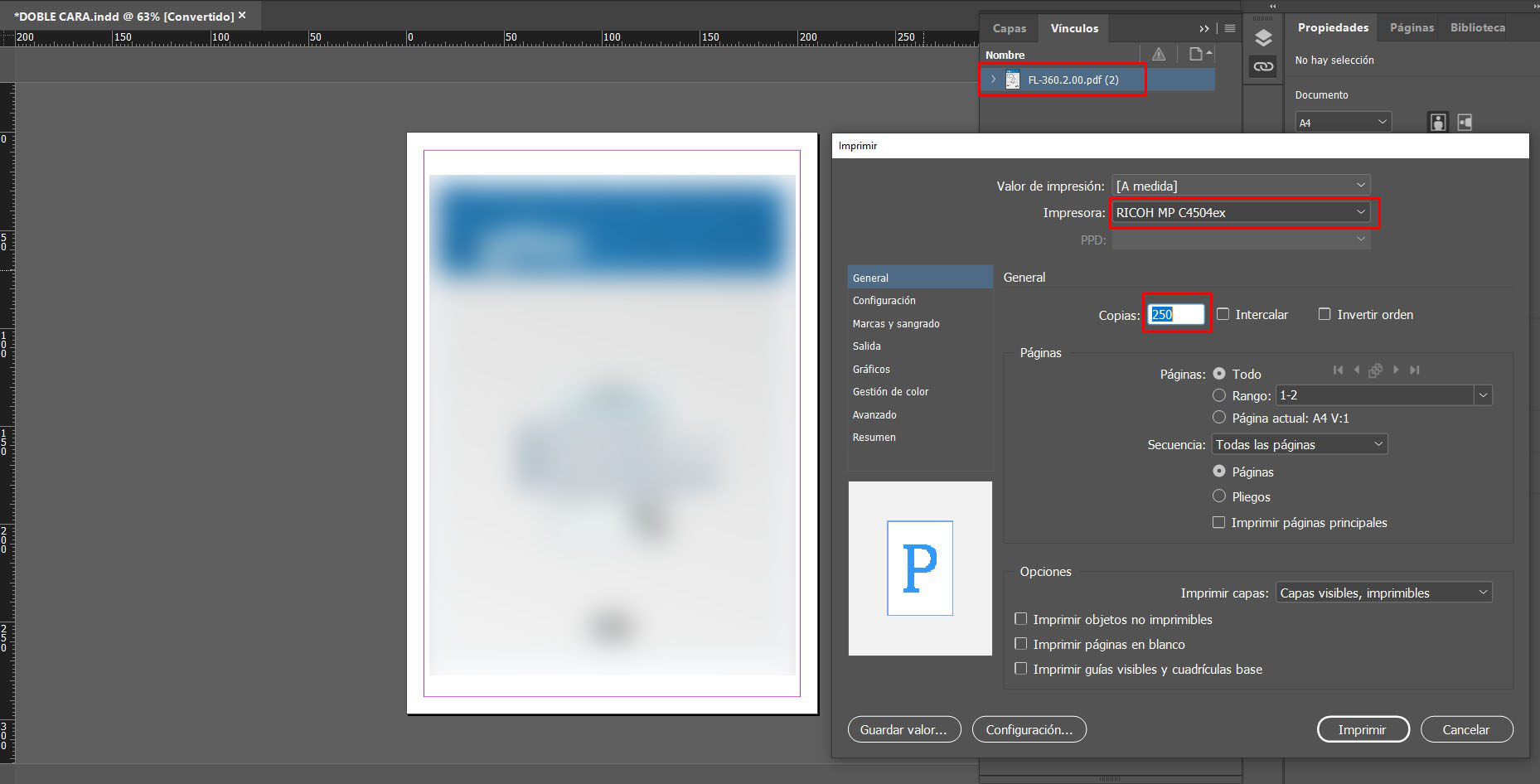
Ahora ya nos cuadra el archivo enlazado y se nos actualizará automáticamente en el documento. Le damos a imprimir escogiendo la impresora que toca, y asegurando la doble cara y escogiendo el número de copias que queremos*.
*En algunos documentos pueden haber varias caratulas por hoja, asi que si nos piden 100 caratulas y en una hoja caben 12, el número de copias serán 8,3. En ese caso redondeamos a la alza, no hay que ser exactos al 100%.
ACTUALIZAR AL ODOO
Ahora que ya las hemos impreso, toca actualizarlo en el sistema para que se refleje en el stock.
VENTAS<PRODUCTOS

Quitamos el tag remarcado en rojo, ya que las caratulas no se pueden vender, por lo que no podemos verlas con ese filtro añadido.
Acto seguido buscamos la referencia de la caratula que hemos impreso, que coincide con la del producto, pero poniendo como nombre CARATULA.
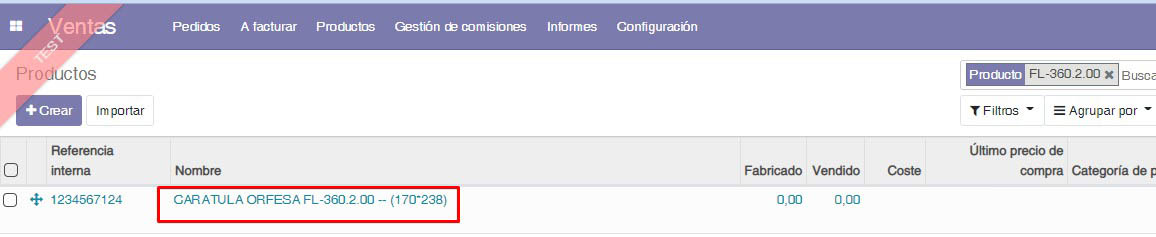
Entramos en el producto.
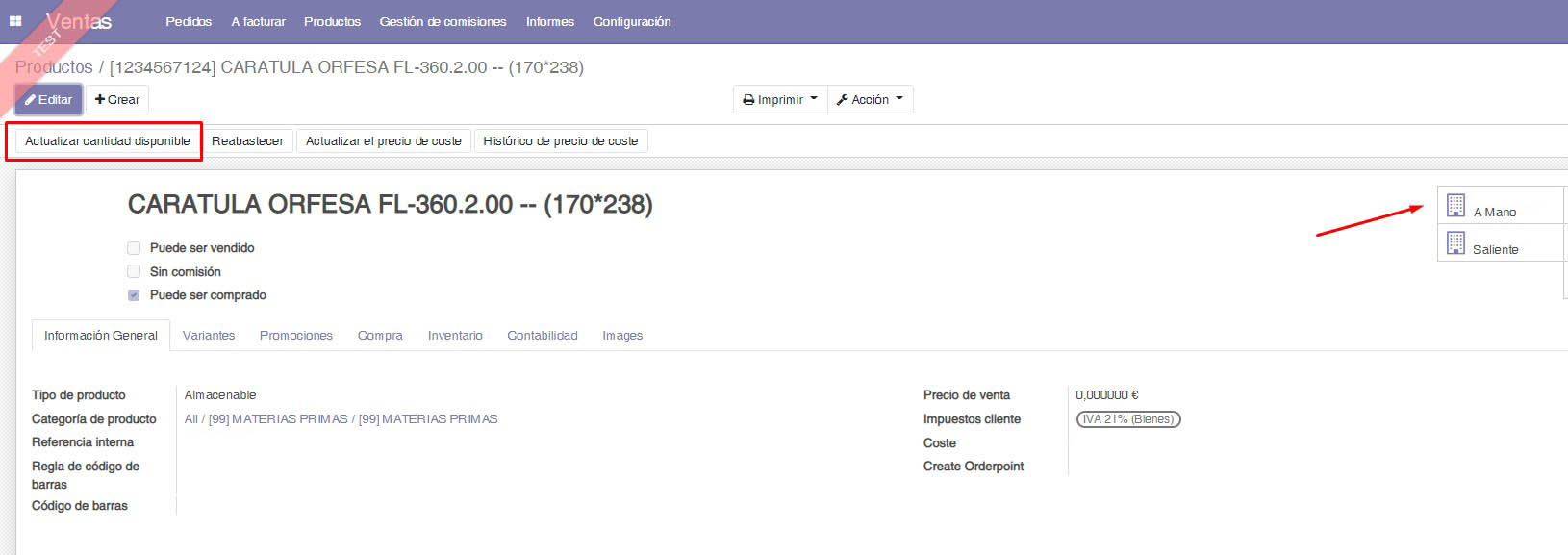
Donde señala la flecha nos sale el stock que hay en almacen, ese dato lo usaremos al final para contrastar. Ahora le daremos al recuadro rojo.
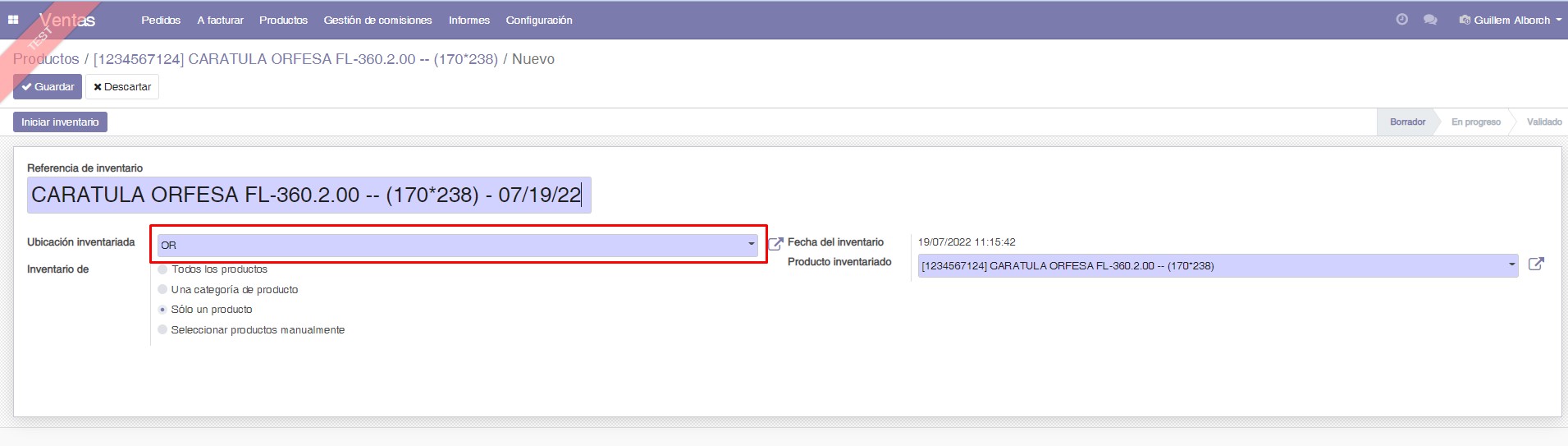
Esta es la pantalla intermedio, y antes de seguir, debemos fijarnos donde el recuadro rojo, ya que nos esta marcando una ubicación que no corresponde con el de las carátulas (es la C2). Asi que vamos a corregir esto antes para que no nos ponga otro stock en donde no corresponde.
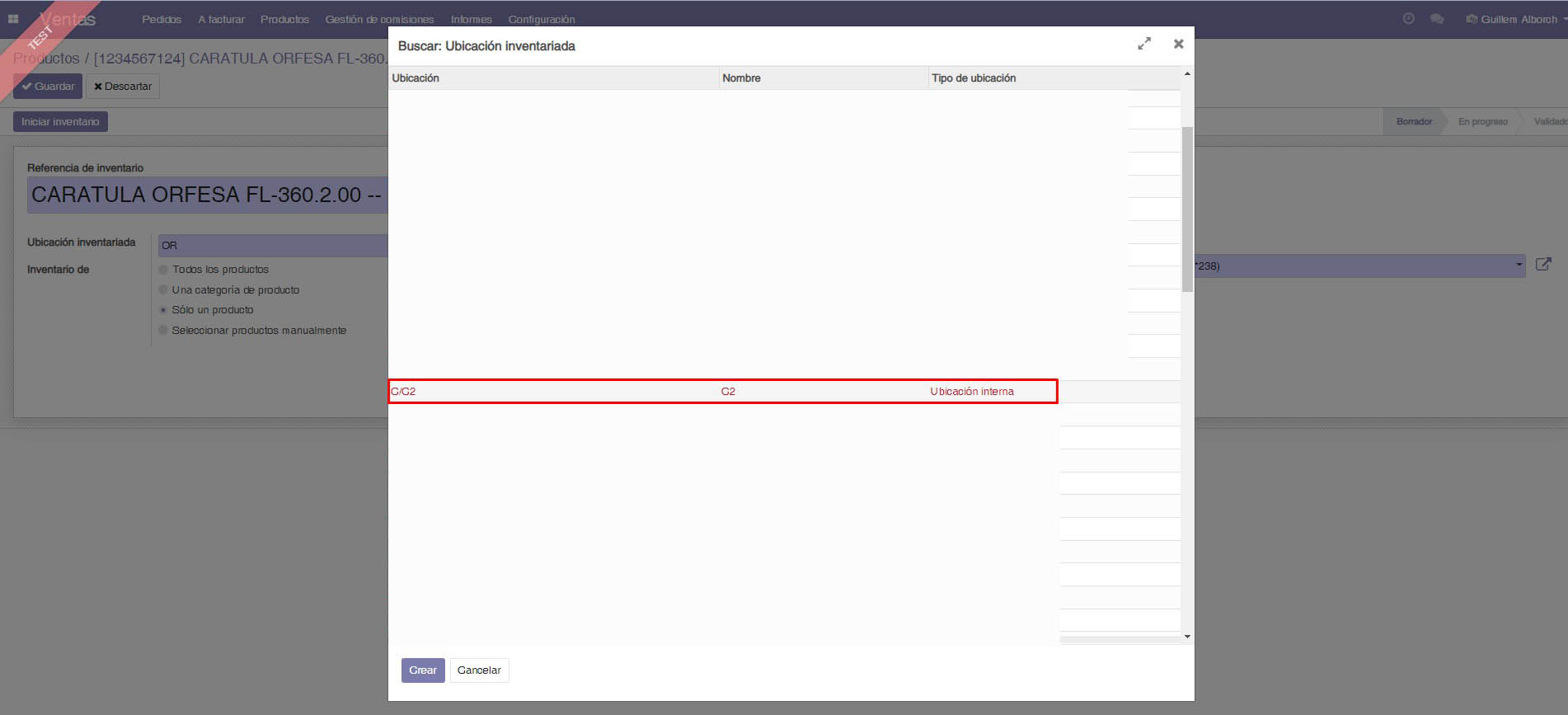
Buscamos su ubicación, seleccionamos y guardamos y le damos click a «INICIAR INVENTARIO» Cuando se cierre la ventana.
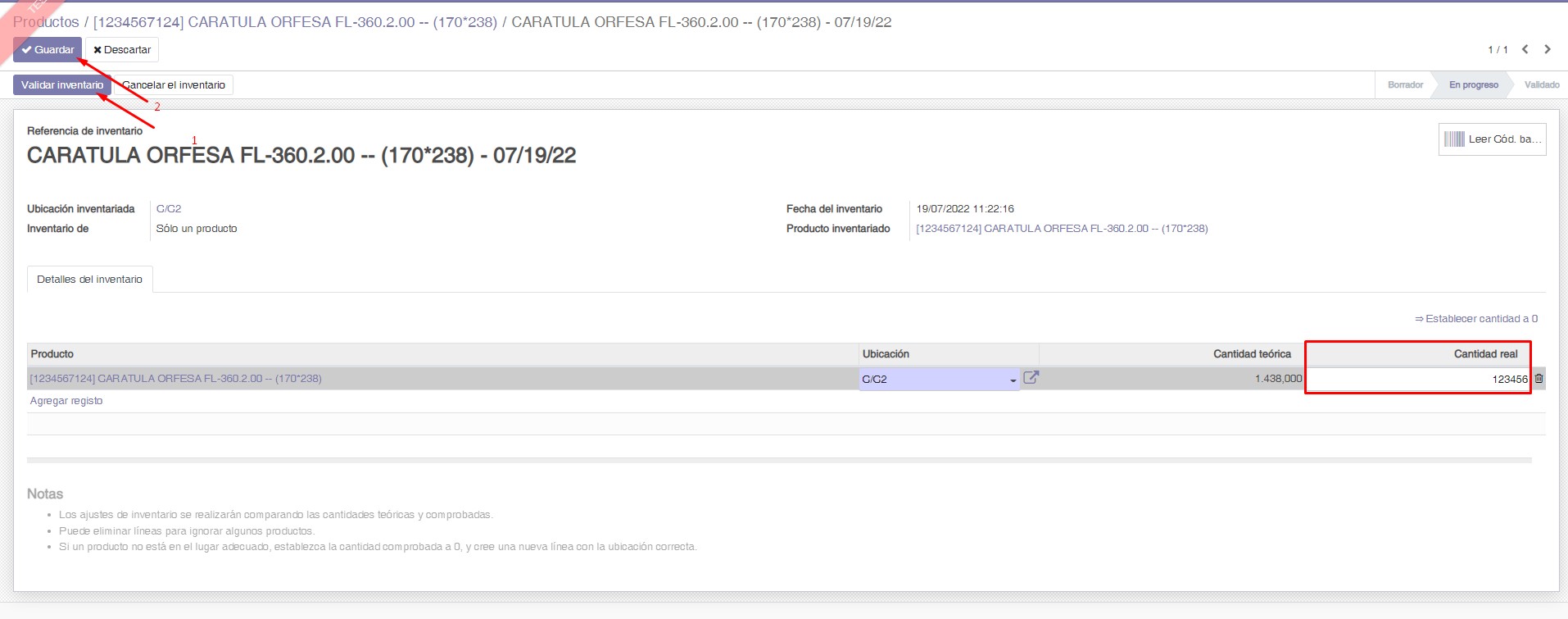
Vemos que la ubicación está correcta, donde el cuadro rojo añadimos la cantidad que nos han pedido (esta es de muestra), acordemonos de sumar los que nos han pedido con los que ya hay en stock.
Le daremos a validar inventario y guardar.
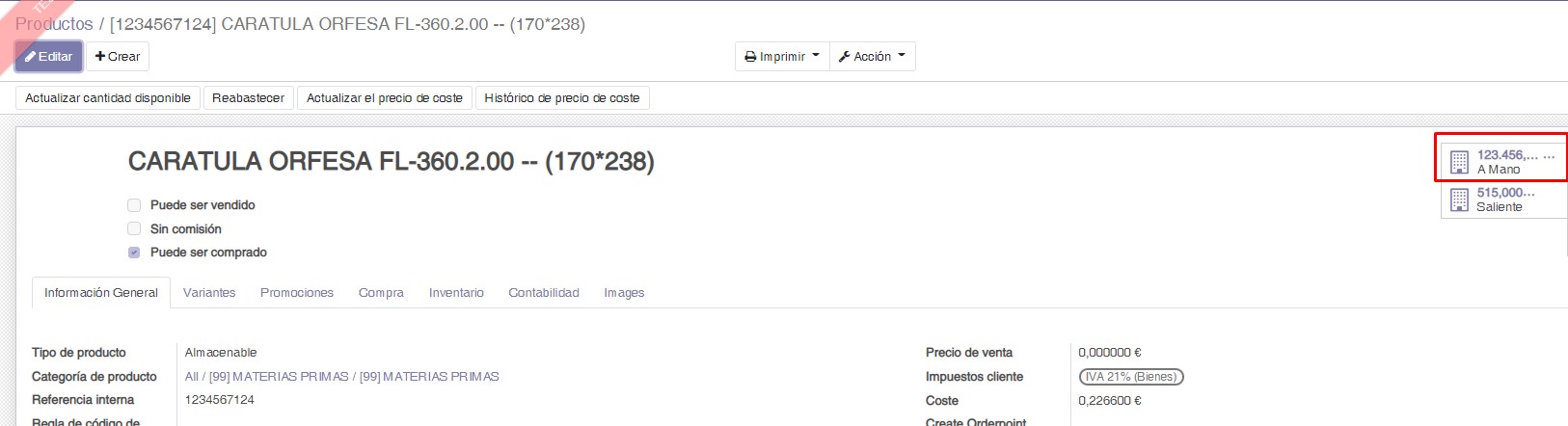
Podemos ver que ya se reflejan esas cantidades en el stock a mano.
ERRORES COMUNES
A veces le damos a guardar sin querer y volvemos a hacer el proceso, pero de repente nos sale este error:

Para solucionar esto debemos ir a INVENTARIO<AJUSTES DE INVENTARIO
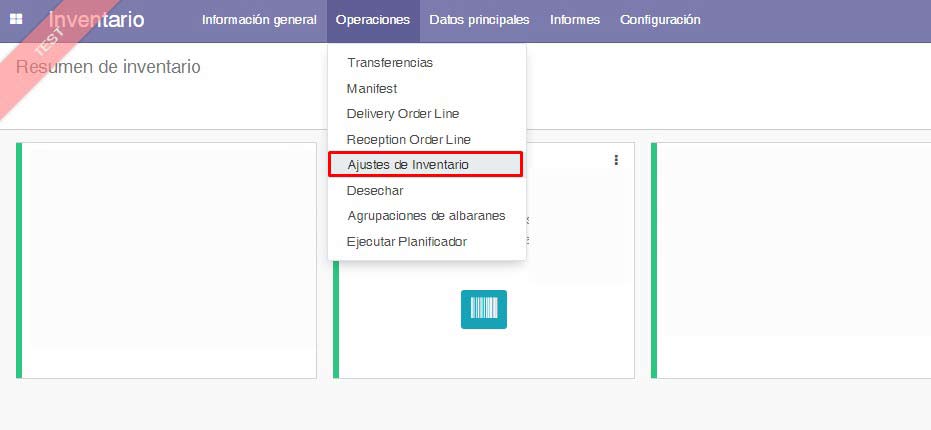

Vemos que tenemos tres procesos abiertos (se han hecho a proposito, normalmente cuando da el error debería aparecer dos). Seleccionaremos todo y lo borraremos para poder empezar de nuevo.

Ya podremos retocar el stock de nuevo.
